Kuinka Windows 11- ja Windows 10 -komponentit otetaan käyttöön
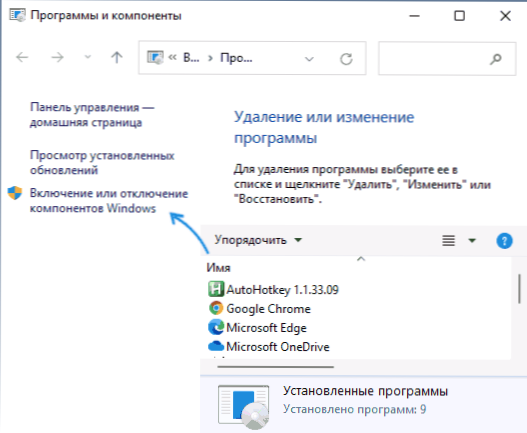
- 3994
- 134
- Mrs. Jeffrey Stiedemann
Kaikki järjestelmän komponentit eivätkä kaikki standardiohjelmat eivät sisälly Windowsin uusimpiin versioihin oletuksena: Joillekin käyttäjä vaatii asennusta. Se voi olla "langaton näyttö", hiekkalaatikko, hyper-v-virtuaalikoneet, .Nettokehys tai Telnet, Windows -alajärjestelmä Linuxille ja joissain tapauksissa jopa sellaiset ohjelmat kuin “muistilappu”, jotka nyt myös liittyvät valinnaisiin komponentteihin.
Tämän aloittelijoiden ohjeissa siitä, kuinka asentaa ylimääräistä, ole oletuksena asennettu, Windows 11: n ja Windows 10: n komponentit - nyt se suoritetaan järjestelmän kahdessa järjestelyssä kerralla.
- Komponenttien asentaminen ohjauspaneeliin
- Lisäkomponentit parametreissa
- Komentorivin asennus
- Videoohje
Komponenttien asentaminen ohjauspaneeliin
Windows 11: ssä ja Windows 10: n uusimmat versiot lisäkomponenttien asentaminen on mahdollista kahdessa paikassa kerralla: ohjauspaneelin ja parametrien kautta. Samanaikaisesti näiden kahden paikan komponentit eivät kopioi toisiaan. Ensin komponenttien asentamisesta "ohjauspaneeliin".
- Siirry ohjauspaneeliin (voit käyttää hakua tehtäväpalkissa) ja avaa "Ohjelmat ja komponentit" -kohdan. Toinen tapa päästä oikeaan ikkunaan - paina avaimet Win+R Kirjoita näppäimistölle Appwiz.Cpl Ja paina ENTER.
- Napsauta vasemmalla avautuvassa ikkunassa "Windows -komponenttien kytkeminen tai irrottaminen".
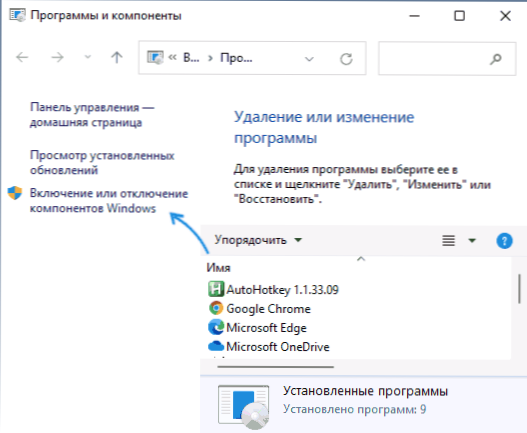
- Merkitse asennettava komponentit ja napsauta "OK".

- Odota asennuksen valmistumista ja kun sinua pyydetään käynnistämään tietokone uudelleen, suorita uudelleenlataus.
Vaadittavien komponenttien asennus saadaan päätökseen tässä, ja niiden on toimittava kunnolla.
Jos on tarpeen poistaa kuvattulla menetelmällä perustetut komponentit, siirry samaan ikkunaan, poista merkki vastaavasta komponentista ja napsauta OK: Poisto poistetaan joihinkin pisteisiin - seuraavan uudelleenkäynnistyksen tarve.
Kuinka asentaa lisäkomponentteja parametreihin
Toinen sijainti, jossa lisäkomponentit on asennettu Windowsin uusimpiin versioihin - "parametrit". Kuten aikaisemmin todettiin, elementtien asennuksen käytettävissä olevien elementtien luettelossa on eroa "ohjauspaneelista".
Lisäkomponenttien asentaminen Windows 11 -sovellusten parametreihin
Windows 11: ssä asentaaksesi lisäkomponentteja parametrien kautta seuraavia vaiheita:
- Avaa parametrit (voit painaa näppäimiä Win+I) ja siirry "sovellukset" -osaan.
- Avaa kohde "Lisäkomponentit".

- Osassa "Lisäkomponentin lisääminen" napsauta "Näytä toiminnot".
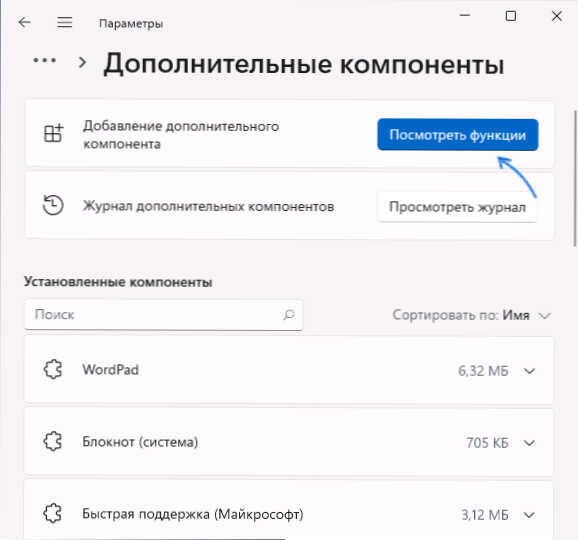
- Merkitse lisäkomponentit, jotka on asennettava ja napsauta "Seuraava".
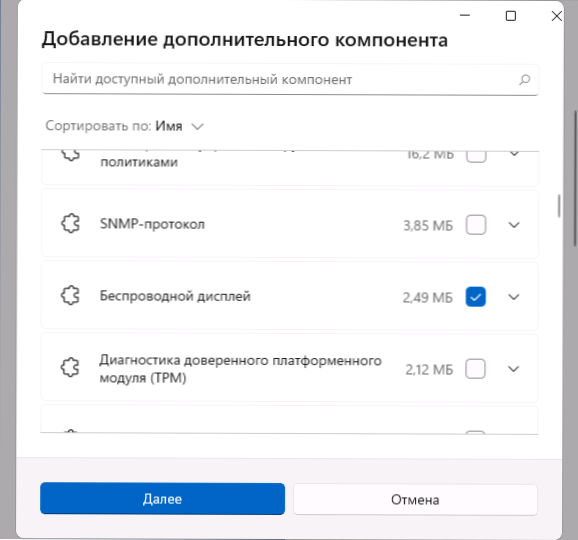
- Napsauta "Asenna" -painiketta ja odota, että asennus suorittaaksesi asennuksen.
Valinnaiset komponentit Windows 10 -parametreissa
Windows 10: ssä kaikki toiminnot ovat hyvin samankaltaisia, parametrien haluttuihin osiin on vain pieniä eroja:
- Avaa parametrit ja siirry "sovellukset" -osaan.
- Napsauta kappaleessa "Sovellukset ja mahdollisuudet" -kohdassa "Lisäkomponentit".
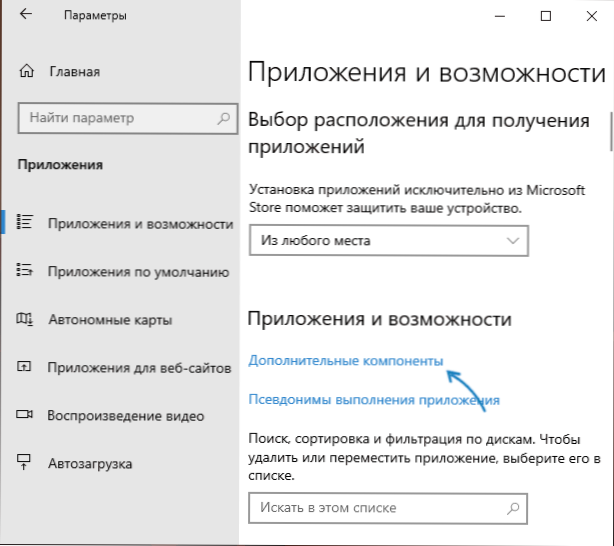
- Napsauta seuraavan ikkunan yläosassa "Lisää komponentti".
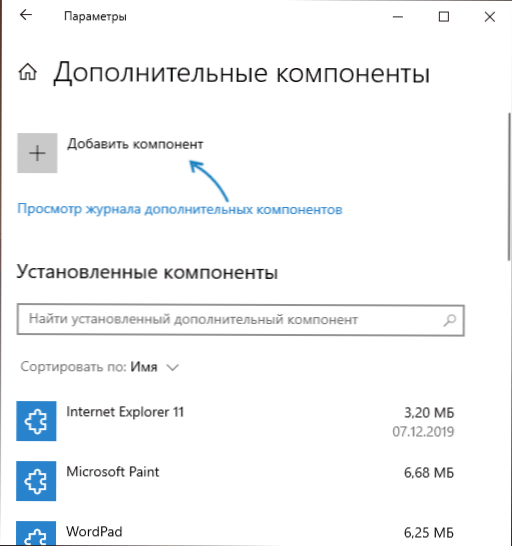
- Merkitse lisäkomponentit, jotka on asennettava, ja suorita asennus painikkeella valintaikkunan alareunassa.

Komponenttien asentaminen komentoriville
On mahdollista asentaa lisäkomponentit komentorivin avulla ja hylätä komennot.Exe. Hanki luettelo Windows -versiossasi käytettävissä olevista komponenteista ja niiden tila voi olla komento Irtisanominen /online /Get-ominaisuudet
Seuraava asennus suoritetaan komentorivillä, joka toimii järjestelmänvalvojan puolesta komennolla:
Dism /online /Ota käyttöön
Voit lukea lisää lisäkomponenttien hallinnasta DEM: n avulla Microsoftin verkkosivuston virallisessa varmenteessa.
Video
- « Kuinka tehdä kuvakaappaus Mac OS -ikkunasta ilman varjoa
- Unreal -moottori poistuu D3D -laitteen menettämisestä - kuinka korjata virhe »

